Wie deaktiviere ich die Xbox Game Bar auf dem PC?
Der integrierte Bildschirmschreiber von Microsoft ist praktisch und einfach zu bedienen und zu öffnen. Möglicherweise möchten Sie es nicht mehr verwenden, was die Frage aufwirft: Wie deaktiviere ich die Xbox Game Bar auf dem PC?
Wenn Sie beispielsweise kein Gamer sind, gibt es keinen Grund, die Software auf Ihrem PC zu behalten. Das Aussortieren der Aufblähung auf Ihrem System ist immer besser, mit anderen Worten, alles loszuwerden, was Sie nicht verwenden.
Die App ist kostenlos und in die neuesten Microsoft-Betriebssysteme integriert. Das bedeutet, dass es auf Ihrem Windows 10 oder Windows 11 ist, auch wenn Sie es noch nie gesehen haben. Wir bringen Ihnen bei, wie Sie es deaktivieren können.
Was ist die Xbox Game Bar?

Xbox Game Bar ist ein Overlay mit mehreren Widgets. Es funktioniert besser beim Spielen, hat aber außerhalb von Spielen wenig bis gar keinen Nutzen. Es ist also sehr praktisch für Gamer und bietet eine Reihe von schwer zu findenden Optionen für andere kostenlose Apps.
Hier ist, was die App tun kann:
- Die App kann den Bildschirm während des Spiels oder mit einem Browser aufzeichnen.
- Es kann sowohl Video als auch Audio Ihrer Spiele aufnehmen und auf Ihrem PC speichern.
- Es kann auch jederzeit Screenshots machen.
- Es kann die Leistung Ihres PCs beim Spielen präsentieren. Mit anderen Worten, es misst Ihre CPU-, GPU-, VRAM-, RAM- und FPS-Level.
- Es kann die Registerkarte Xbox Social geöffnet werden. Es funktioniert, wenn Sie über die Xbox-App auf dem PC spielen. Wenn Sie auf Steam, Epic Games oder anderen spielen (wie überhaupt kein Launcher), bringt es keinen Vorteil.
- Weitere Vorteile sind das Öffnen von Spotify, Ihre Xbox-Trophäen und die Screenshot-Galerie.
Nun, da Sie wissen, was es tut, lassen Sie uns besprechen, warum Sie die App deinstallieren oder deaktivieren möchten.
Wann sollten Sie die Xbox Game Bar nicht verwenden?
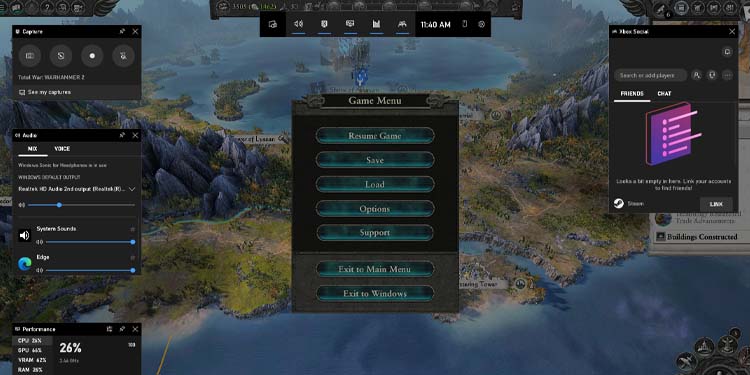
Es gibt verschiedene Gründe, warum Sie die Xbox Game Bar deaktivieren möchten. Der erste ist natürlich nicht das Spielen auf Ihrem PC. Die App hat außerhalb von Spielen wenig Nutzen, da sie nur den Browser aufnehmen kann, oft ohne Audio.
Ein weiterer Grund ist die Systemleistung. Auch wenn die App die Leistung nicht wesentlich beeinträchtigt, kann sie einem Low-End-System zugute kommen. Wenn Sie beispielsweise jeden Zentimeter Ihres Systems zusammendrücken, möchten Sie es möglicherweise ausschalten.
Der dritte Grund ist, dass Sie bereits einen anderen Bildschirmschreiber haben. Zum Beispiel, wenn Sie eine Nvidia oder eine AMD-GPU auf Ihrem Systemdürfen Sie die proprietäre Software installieren. Die Software verwaltet Ihre Grafikeinstellungen und kann jederzeit Video und Audio aufnehmen.
Auf Nvidias Seite ist die Software GeForce Experience. AMD Nutzer können die Adrenalin App nutzen. Beide sind sich sehr ähnlich.
Es gibt andere Bildschirmaufzeichnungsprogramme wie OBS oder Apowersoft Unlimited. Dies sind bessere Optionen als die Xbox Game Bar, wenn Sie Ihre Arbeit (z. B. Adobe Creative-Software) anstelle eines Spiels aufzeichnen möchten.
Wie deaktiviere ich die Xbox Game Bar auf dem PC?
Die Xbox Game Bar ist in Windows 11 und 10 integriert und standardmäßig aktiviert. Um die App zu deaktivieren, müssen Sie das Spielmenü aufrufen, um sie zu deaktivieren.
Zuerst müssen Sie überprüfen, ob es sich standardmäßig um eine handelt. Drücken Sie die Windows-Taste plus „G“ auf Ihrer Tastatur, um das Overlay zu öffnen. Wenn Sie einen Xbox-Controller auf Ihrem PC haben, können Sie auch dessen Xbox-Taste drücken.
Wenn es nicht geöffnet wird, ist es bereits deaktiviert. Wenn dies der Fall ist, sollten Sie die Widgets und Optionen sehen.
Lassen Sie uns überprüfen, wie Sie die Xbox Game Bar auf Windows-PCs deaktivieren.
Unter Windows 10
Dies sind die Schritte zum Deaktivieren der Xbox Game Bar unter Windows 10:
- Klicken Sie auf das Windows-Symbol, um das Startmenü zu öffnen.
- Auswählen Einstellungen

- Gehe zu Spiel

- Auswählen Xbox Spieleleiste
- Schalten Sie den Schalter der Apps aus
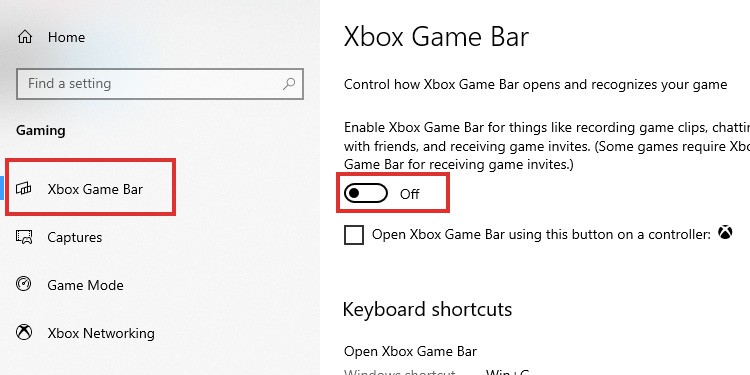
Sie können noch weiter gehen, indem Sie andere Xbox-Apps deinstallieren.
- Drücken Sie die Taste Windows-Taste plus „X“ auf Ihrer Tastatur
- Offen Apps und Funktionen auf der Cascade menu
- Typ „Xbox-Konsole“ in der Suchleiste

- Deinstallieren Sie die Xbox-Apps, die Sie nicht mehr benötigen
Leider können Sie die Xbox Game Bar nicht über dieses Menü deinstallieren, da sie in das Betriebssystem integriert ist. Sie benötigen spezielle Befehle auf der Windows Power Shell, und wir empfehlen diese Option nicht.
Dennoch wird es unsichtbar, wenn Sie es deaktivieren und andere Xbox-Apps deinstallieren. Außerdem können Sie die Berechtigungen vollständig deaktivieren:
- Drücken Sie die Windows-Taste plus „X“ auf Ihrer Tastatur
- Offen Apps und Funktionen
- Finden Xbox Spieleleiste
- Klicken Sie auf die App und wählen Sie Erweiterte Optionen

- Deaktivieren der Berechtigungen
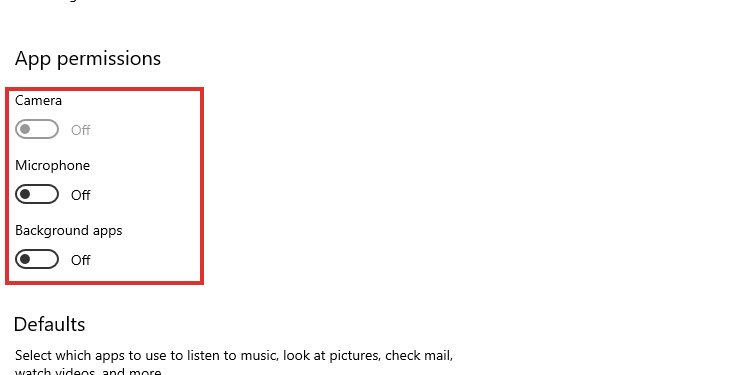
- Scrollen Sie nach unten und klicken Sie auf Beenden

Unter Windows 11
Hier sind die Schritte unter Windows 11:
- Klicken Sie auf die Schaltfläche Windows-Schaltfläche to Öffnen Sie das Startmenü
- Auswählen Einstellungen

- Offen Spiel
- Gehe zu Xbox Spieleleiste auf der rechten Seite
- Deaktivieren der App
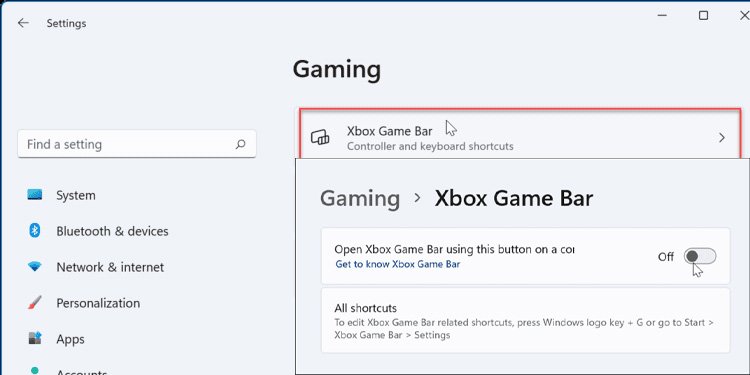
- Zurück zu Einstellungen
- Auswählen Apps
- Auswählen Apps & Funktionen
- Typ „Xbox-Konsole“ auf der Liste
- Xbox suchen Spielleiste
- Klicken Sie auf seine Drei-Punkte-Menü
- Auswählen Erweiterte Optionen

- Gehe zu Berechtigungen für Hintergrund-Apps
- Auswählen Nie

- Scrollen Sie ein Stück weiter und wählen Sie Beenden
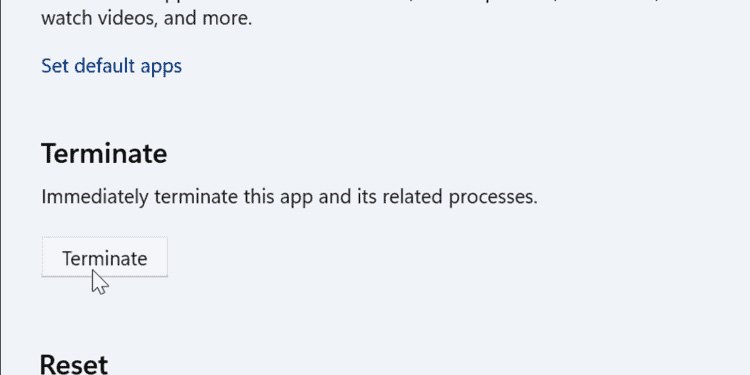
Sie können die App nicht ohne erweiterte Windows 11-Befehle deinstallieren. Sie können es jedoch so lassen, und die Software wird auf Ihrem System nichts anderes tun.
Wie deinstalliere ich die Xbox Game Bar?
Wenn Sie über technische Kenntnisse in Windows verfügen, können Sie versuchen, die Xbox Game Bar von PowerShell zu deinstallieren. Sie müssten DISM-Befehle (Deployment Image Servicing and Management) verwenden.
Gehen Sie vorsichtig vor und erstellen Sie einen Systemwiederherstellungspunkt, bevor Sie beginnen. Wie auch immer, hier sind die Schritte:
- Drücken Sie die Windows-Taste plus „X„
- Offen PowerShell (Windows Terminal) im Admin- oder erhöhten Modus
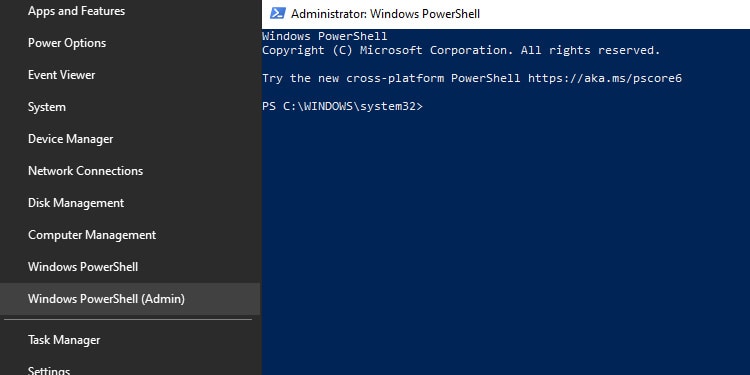
- Kopieren Sie in der Shell diesen Befehl und fügen Sie ihn ein: „
dism /Online /Get-ProvisionedAppxPackages | Select-String PackageName | Select-String xbox“ – Verwenden Sie nicht die Anführungszeichen! - Drücken Sie die Eingabetaste
- Geben Sie als Nächstes diese Befehle ein, und drücken Sie die EINGABETASTE.
dism /Online /Get-ProvisionedAppxPackages | `
Select-String PackageName | `
Select-String xbox | `
ForEach-Object {$_.Line.Split(':')[1].Trim()} | `
ForEach-Object { dism /Online /Remove-ProvisionedAppxPackage /PackageName:$_}
Einer dieser Befehle sollte die Xbox Game Bar von Ihrem Windows 10- oder Windows 11-PC entfernen.
Diese Befehle beschädigen Ihren PC nicht. Es ist ein ziemlich sicherer Prozess. Alternativ können Sie die Xbox Game Bar mit einer Drittanbieter-App deinstallieren.



![[Solved] „Ihre Netzwerkeinstellungen blockieren den Party-Chat“ auf Xbox und Xbox App](https://neue-rechte.net/wp-content/uploads/2022/09/1664377549_Solved-Ihre-Netzwerkeinstellungen-blockieren-den-Party-Chat-auf-Xbox-und-Xbox.jpg)
